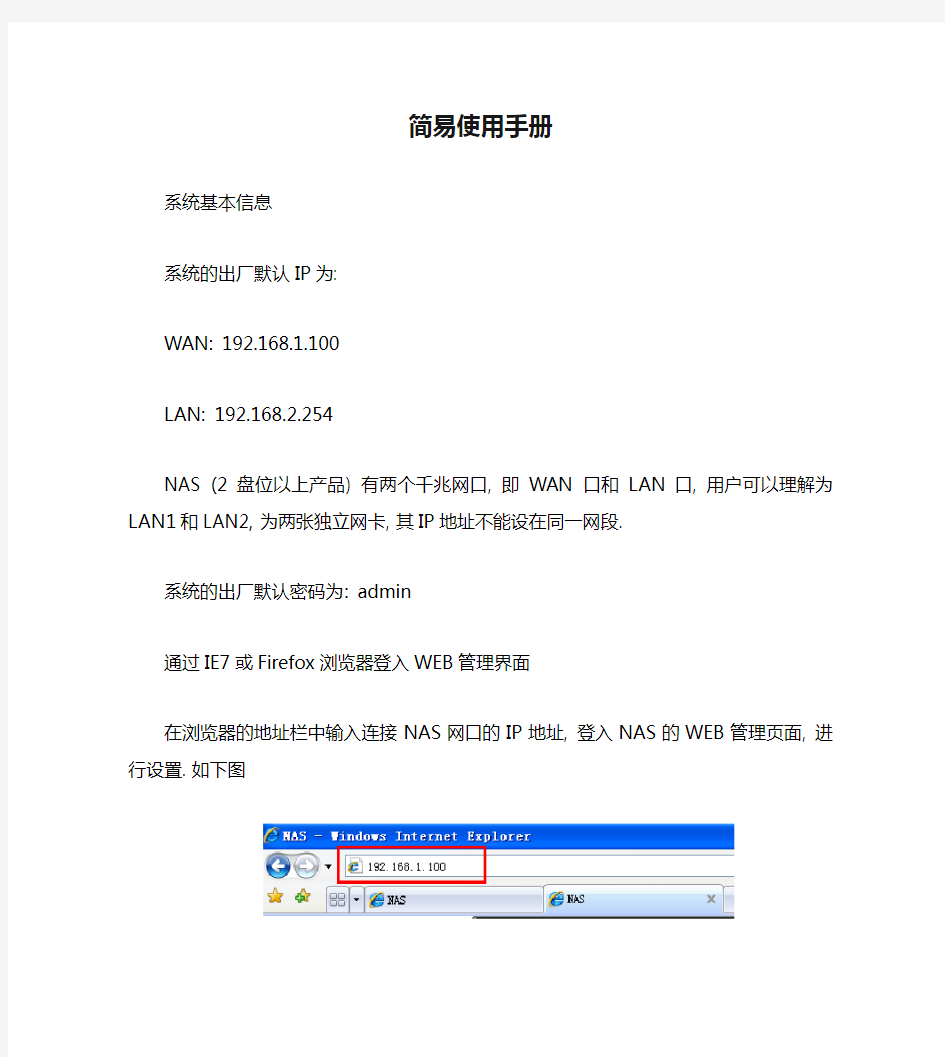

简易使用手册
系统基本信息
系统的出厂默认IP为:
WAN: 192.168.1.100
LAN: 192.168.2.254
NAS (2盘位以上产品) 有两个千兆网口, 即WAN口和LAN口, 用户可以理解为LAN1和LAN2, 为两张独立网卡, 其IP地址不能设在同一网段.
系统的出厂默认密码为: admin
通过IE7或Firefox浏览器登入WEB管理界面
在浏览器的地址栏中输入连接NAS网口的IP地址, 登入NAS的WEB管理页面, 进行设置. 如下图
创建RAID
进入”储存”中的”磁盘资讯”, 了解每一块磁盘的”状况”,如果状况为”warning”,则说明此块硬盘有问题, 建议更换此块硬盘.如下图:
然后选择”磁盘阵列”中的”建立”,在弹出的窗口中,勾选需要使用的硬盘为”已使用”, 选择所需要的阵列形态, 确认资料百分比之后, 就可以开始建立阵列了.
Tips:阵列的建立,耗时较长,建议合理选择空闲时间
资料百分比默认为95%, 表明此RAID中95%的空间用于文件共享, 另外5%空间
用于iSCSI. 一旦RAID开始建立, iSCSI空间就只能缩小,不能扩大. 所以在建立RAID前需要规划好此两种空间.
RAID创立时间, 随硬盘容量不同而不同, N7700的创建速率约为40-50M/S.
RAID档案系统的选择, 请参看此链接:
创建本地用户及文件夹授权
添加本地用户
RAID创建完毕之后, 进入管理页面中的”用户和群组验证”-->”用户”-->”新增”, 进行本地用户的添加
.
添加共享文件夹
进入”储存”-->”share folder”-->”新增”, 进行共享文件夹的添加.
选择开放为”Yes”, 则此文件夹不能被授权(), 任何人都可以访问.
选择开放为”No”, 则此文件夹能被授权(), 只有输入正确的账户密码方可访问.
权限设置
创建文件夹”test”成功后, 选中”test”, 点选”权限”
在弹出ACL设定窗口中. 点击鼠标左键, 选中左边列表中的某个用户, 拖入右边的列表中即可.
此例表明, 在访问文件夹”test”时, 必须输入账户dddd及其正确的密码. 否则将无法访问
.
访问共享文件夹
在windows系统, “开始”-->”运行”中输入\\NAS_IP_address , 将获取NAS上的共享目录列表
.
如果文件夹aaaa的属性”是否可浏览” 设置为”No”, 在访问时就将无法获取其文件列表, 必须输入其完整的路径.
例如在下图中,并没有获得文件夹aaaa的列表
但输入\\192.168.1.104\aaaa 后, 是能进入aaaa文件夹的
.
进入文件夹之后, 就可以进行数据的存取.
还可以将文件夹映射网络驱动器到本地, 以方便访问.
阵列降级及阵列恢复
一般是因为硬盘出现故障或者是硬盘型号不在兼容性列表之内, 导致阵列降级
所以, 请管理员不定期的进入管理页面, 查看硬盘的状态, 在硬盘的状况出
现”warning”时,请及时更换此硬盘.
管理页面中”储存”-->”磁盘资讯”内磁盘编号1-N对应硬盘柜内从上至下的1-N号槽位.
阵列正常使用时
::
当阵列降级后, 会导致机器一直发出蜂鸣声.并出现如下图所示的阵列状况:
恢复阵列的步骤
1. 在
如下图
: 中先确认是哪些硬盘脱离阵列了.此例中为2号硬盘脱离了阵列. 2. 直接抽换第二号槽位上的硬盘, 插入新硬盘, 此时系统应该会自动进入阵列恢复的过程.
3. 若没有自动进入阵列恢复状态, 请手动点击”修改”, 勾选第二块硬盘为”备援”, 再点击”
新增备用磁盘”, 确认之后, 即进入阵列恢复状态, 如下图示
:
Tips:
如果同时多块硬盘出现”warning”, 请逐一点击”warning”, 获取硬盘的SMART信息后, 结合阵列的状态,
优先更换
此两个计数值更高的硬盘.
软件更新
1. 请先在色卡司官网下载最新的系统软件版本(如:
N5500_N7700series_N8800series_FW_3.05.02.2.bin)到本地电脑,官网地址:2. 打开色卡司NAS的WEB管理页面,选择【系统管理】【软件更新】,点击右边的,
选中下载好的最新系统软件(如:
N5500_N7700series_N8800series_FW_3.05.02.2.bin)升级软件系统不是必须的, 如无必要, 请保持当前软件版本.
群晖NAS安装SVN套件及使用操作手册 在DSM上安装SVN套件 1.首先,先打开DSM里面的套件中心,在左边的「公用程序」中可以发现「SVN」套件的身影(当然您也可以在左侧的「全部」栏位里头找到) ※注:如果您在套件中心中找不到「SVN」套件,请先确认DSM版本是否为4.3正式版,(关于DSM版本查询:在DSM中点选「控制台」→「系统更新」即可得知) 2.点进「SVN」套件后可以看到一些简单的说明,开发者是Apache Software Foundation,目前的版本是「1.7.8-0003」,接着点选「安装套件」
3.在点选完「安装套件」后,会出现「SVN-安装套件」的小视窗,这里要建立一个共享资料夹来存放SVN的相关资料,如果没有特别指定可以不用输入,系统会以「svn」作为命名,接着点选「下一步」。 4.接着会出现「再次检查设定」的视窗画面,如果对于内容没有甚么问题,点选「套用」即可完成安装!若有勾选「安装完成后立即启动」,会在选单中出现SVN Server的捷径。
※注:若是之前有透过ipkg等类似方式安装过SVN Server(非官方套件),在这里可能会遇到明明启用SVN套件后却又自动关闭的情况,若有遇到此问题,请照下列五个步骤解决(若无则跳过直接看 5.): Step 1:到「套件中心」解除刚刚安装的「SVN」套件。 Step 2:透过ssh连线(可使用putty软件)在终端机上,把之前加入初始化svn server的指令给移除,一般位置会是在「/etc/inetd.conf」中的 「svn stream tcp nowait [user name] /opt/bin/svnserver svnserve –i –r /[svn path] 」给移除掉并储存。(user name及svn path根据之前自行设定做更改) Step 3:再来把之前加入的services也移除掉,在「/etc/services」中的 「svn 3690/tcp # Subversion」及「svn 3690/udp # Subversion」
高工LED技术中心发布时间:2009-08-04 16:07:39设置字体:大中小 色度学是门研究彩色计量的科学,其任务在于研究人眼彩色视觉的定性和定量规律及应用。彩色视觉是人眼的种明视觉。彩色光的基本参数有:明亮度、色调和饱和度。明亮度是光作用于人眼时引起的明亮程度的感觉。一般来说,彩色光能量大则显得亮,反之则暗。色调反映颜色的类别,如红色、绿色、蓝色等。彩色物体的色调决定于在光照明下所反射光的光谱成分。例如,某物体在日光下呈现绿色是因为它反射的光中绿色成分占有优势,而其它成分被吸收掉了。对于透射光,其色调则由透射光的波长分布或光谱所决定。饱和度是指彩色光所呈现颜色的深浅或纯洁程度。对于同一色调的彩色光,其饱和度越高,颜色就越深,或越纯;而饱和度越小,颜色就越浅,或纯度越低。高饱和度的彩色光可因掺入白光而降低纯度或变浅,变成低饱和度的色光。因而饱和度是色光纯度的反映。100%饱和度的色光就代表完全没有混入白光阴纯色光。色调与饱和度又合称为色度,它即说明彩色光的颜色类别,又说明颜色的深浅程度。 应强调指出,虽然不同波长的色光会引起不同的彩色感觉,但相同的彩色感觉却可来自不同的光谱成分组合。例如,适当比例的红光和绿光混合后,可产生与单色黄光相同的彩色视觉效果。事实上,自然界中所有彩色都可以由三种基本彩色混合而成,这就是三基色原理。 基于以上事实,有人提出了一种假设,认为视网膜上的视锥细胞有三种类型,即红视谁细胞、绿视锥细胞和蓝视锥细胞。黄光既能激励红视锥细胞,又能激励绿视锥细胞。由此可推论,当红光和绿光同时到达视网膜时,这两种视锥细胞同时受到激励,所造成的视觉效果与单色黄光没有区别。 三基色是这样的三种颜色,它们相互独立,其中任一色均不能由其它二色混合产生。它们又是完备的,即所有其它颜色都可以由三基色按不同的比例组合而得到。有两种基色系统,一种是加色系统,其基色是红、绿、蓝;另一种是减色系统,其三基色是黄、青、紫(或品红)。不同比例的三基色光相加得到彩色称为相加混色,其规律为: 红+绿=黄 红+蓝=紫 蓝+绿=青
群晖nas作为网络存储品牌,有着广泛的用户基础,对于群晖如何更换缓存,相信大部分用户对于这个问题肯定是不太了解的,本文由南京奔煌为大家总结介绍群晖nas加缓存教程,供大家参考。 SSD cache 可通过将经常访问的数据存储在SSD 缓存上来提高随机访问的性能。SSD 缓存可在卷或iSCSI LUN(段落分块)上装载。您可以使用两种SSD 缓存: 1.在基本或RAID 0 配置中,只读缓存可含有1 个至12 个SSD,以提高其所在存储空间的随机读取性能。注:SSD 只读缓存存储了该卷的数据副本;因此,即便只读缓存损毁也不会有数据丢失。 2.在RAID 1 / RAID 5 / RAID 6 配置中可装载读写缓存,以提高其所在存储空间的随机读取和写入性能。 两种类型的SSD 缓存都实施了LRU(最近最少使用)算法以交换缓存中的数据。 重要事项: 在安装任何SSD 以用作缓存之前,请先检查下列注意事项: 启用SSD 缓存的目的是提高随机访问存储空间中经常访问的小部分数据的性能。例如,大量连续读取或写入操作(例如,HD 视频串流)和没有重读模式的整个随机数据读取模式,这样将不会从SSD 缓存获益太多。对于一般的应用程序,建议启用跳过连续I/O 选项,这样连续I/O 就仍可到达存储空间所在的硬盘。 请参阅Synology 网站中的兼容性列表来选择Synology NAS 中用作缓存的SSD。 SSD 缓存需要一定量的系统内存(取决于缓存大小),因此当您装载容量较大的SSD 缓存驱动器时,可能需要升级Synology NAS 的内存。为保持系统运作稳定且快速,仅四分之一的预安装系统内存可以作为SSD 缓存之用。1 GB 的SSD 缓存需要约416 KB 的系统内存(可算上扩展内存)**。因此,如果只读缓存配置为2 x 128 GB SSD,则缓存总大小将为256 GB 并且至少需要104 MB 的内存;如果读写缓存配置为2 x 128 GB SSD,则缓存总大小将为128 GB 并且至少需要52 MB 的内存。如果内存不足,则SSD 缓存的创建或SSD 缓存大小将受限。 请参阅Synology 网站中的您所购产品型号的规格以使Synology NAS 中允许的
计色制及色度图 给定一种颜色,可以找到配出这种颜色所需的三基色的混合比例,确定三基色分量与所需颜色的数值关系由配色实验来完成。 1. 配色实验。 (1). 配色实验可通过比色计来进行,如下图所示: 比色时有两块互成直角放置的全反射面,由它将观察者的视场分为两等分。把待配色的彩色光投射到屏幕的一边,而将三基色光投射到屏幕的另一边,分别调节三个基色光的强度,直到混合后产生的彩色与待配色的色度和亮度完全一致为止。从基色调节装置上分别读出各个基色的数值,由此就可写出配色方程式。 (2).配色方程式: 式中F表示待配色的彩色光的彩色量;(R)、(G)、(B)分别为红(波长700nm)、绿(波长546.1nm)、蓝(波长435.8nm)三基色的单位量,其中,1(R)= 1 cd,1(G)= 4.5907cd,1(B)= 0.0601cd;R、G、B分别为三基色的调节器的读数,也称为三基色系
数。 式(1-6)的配色方程式,适合于配置一切彩色,只不过对于不同彩色三色系数不同而已。 (3). 对于等能白光,R = B = G = 1,即: 其光通量为: 2. 计色制及色度图。 (1). RGB计色制及其色度图: A. RGB计色制: 以(R)、(G)、(B)为单位量,用配色方程进行彩色量度和计算的系统称为RGB计色制。 B. 实际中,彩色质的区别决定于色调和饱和度,即色度。色度与三基色系数的比例有关。为此,引入三基色相对系数r、g、b。 C. 三基色相对系数r、g、b: m = R + G + B ,则r、g、b分别为: 因为R、G、B三个色系数的比例关系与r、g、b的比例关系相同,所以它们都可以表示同一彩色的色度,且 D. 由于r、g、b三者之和为1,所以只要知道其中两个的值,就可以确定第三个的值。因此,只要选两个三基色相对系数,就可用二维坐标来表示各种彩色光的色度。RGB色度图就是在
如何使用群晖备份、同步文件?通过群晖管家安装好NAS之后,想要实现备份、同步还要随时随地查看所有的文件?只需要一个Drive,就能把你的需求统统搞定。让你轻松的掌握文件同步和备份。 Drive既是备份盘、同步盘、网盘,还可以是协作盘。集中管理所有文件,还能够同步不同电脑上的数据。团队脑风暴时,可以多人在同一个文档上实时协同编辑,还能够备份电脑上的文件并且提供多版本保护。 安装及设置drive套件 1、打开群晖DSM界面,在套件中心安装Drive套件。 2、安装Drive套件会一并安装Drive管理控制台——顾名思义,就是可以设置Drive 相关功能、管理所有备份和同步的设备、查看历史版本等。 3、建议你在Drive管理控制台启用深度搜索,就可以在Drive里面查找内文关键字还有照片各种原始信息,步骤如图。
设置备份盘 1、首先进入群晖官网的下载中心,根据NAS机型,选择下载“Drive Client”PC客户端,Windows、Mac、Ubuntu一应俱全,系统兼容妥妥的。 2、PC客户端安装完成后,根据需求修改Drive服务器(NAS端)和电脑(本地端)的不同文件夹。 3、设置完成后,进入Drive PC客户端的控制面板,将同步模式改成“单向上传”,点击应用,然后就开始备份啦。 同步盘如何实现 1、同步盘很简单,设置步骤跟上面的备份盘一样,在需要同步的电脑上安装Drive PC客户端,并且选择双向同步。 2、如果在办公场景,希望把他人分享给你的共享文件夹同步到电脑本地,在PC客户 端控制面板点击“创建>启用同步与我共享”,这么一来,别人与你分享的文件也会同步到本地。
弱电-品牌(主要部份) 服务器品牌IBM 戴尔惠普联想浪潮曙光Sun 强氧亿时空正睿华硕苹果富士通宝德TigerPower 方正金品天翱航天联志五舟多能Intel 清华同方思科超微长城信实星盈鑫威技嘉赛天 服务器CPU品牌Intel AMD IBM 服务器内存品牌金士顿记忆数码现代三星博帝南亚易胜创见劲芯 服务器硬盘品牌希捷日立西部数据 服务器主板品牌华硕Intel 超微泰安技嘉msi微星 服务器准系统品牌技嘉超微泰安msi微星 服务器配件品牌IBM 惠普联想戴尔富士通金品Sun 服务器机箱品牌国鑫鼎鑫超微 服务器电源品牌益衡海韵全汉 无线上网卡品牌华为中兴联想深海贝尔D-Link 自由e 实创兴中华风品速讯 唐亿通诺基亚大唐电信索尼爱立信Aircard 网讯随网行卓 远腾达波乐易尚OPTION 首信辰兴昌莱柯特兰必得联晨 北方青鸟途美隆信通迈速e e速派 无线网卡品牌TP-LINK 腾达D-Link 水星B-Link Netcore NETGEAR 迅捷网络 Buffalo TOTOLINK IP-COM 华硕JCG 爱迪麦斯思科趋势SMC 金浪贝尔金斐讯通信清华同方图美 无线接入器品牌D-Link 腾达NETGEAR TP-LINK 思科H3C B-Link LINKSYS 华 硕IP-COM SMC JCG 金浪合勤艾泰Buffalo 无线路由器品牌TP-LINK D-Link 腾达NETGEAR 华硕贝尔金思科Buffalo 迅捷 网络苹果水星华为Netcore TOTOLINK IP-COM JCG B-Link LinKing 北极星光斐讯通信爱迪麦斯盛永达中兴H3C 飞鱼星 SAPIDO SMC 魔影金浪纽盾深海贝尔 天馈系统品牌斯普莱TP-LINK 健博通Siglink 思科Wifly-City NETGEAR REDW A VE 旭普Andrew 宏光SUNPARL 世纪恒安RadioCITY 趋势Buffalo Sparklan
NAS群晖DSM 进阶教程篇一:NAS群晖DSM 5.0-4458 傻瓜安装教程 许愿说要写个DSM傻瓜安装教程。本来我都不想接显示器安装的,可基于三点原因,我还是接上了13年历史的显示器,安装了群晖DSM 5.0-4458 我是DSM 4.2不想去被挖矿,话说我又不是在金元帅的国家,我干嘛要去被挖矿 我想体验一下DSM 5.0的百度云同步功能,话说这个太吸引我了,关注了好久,4458正式版发布后实在难忍。 我答应大家要写个傻瓜教程。 废话真多,那就开始吧。具体步骤我会单独说明。PS:很多内容参照此贴“小白装黑群晖,2步搞定5.0-4458”在此声明和感谢。 需要准备: 1、一个闲置的U盘,容量大于64M即可。墙裂建议用如下U盘,可以隐藏成灰群晖,小巧方便。 2、一台显示器,用于连接NAS,在第一次启动时要选择不同的菜单,装完就不需要了。 3、DSM软件,一是官方3612xs机型 5.0-4458版本的PAT文件(174.9M),二是Gnoboot-alpha7-4458.img文件(32M),三是win32diskimager文件(13.6M)。为了方便小白,我分享到网盘了,感谢原作者!(下载地址) 4、电脑上安装好群晖助手(Synology Assistant) 5、电脑网线、NAS网线都接入同一个路由器或交换机,确保正常使用。当然要推荐电磁炉了,千兆LAN口实乃NAS必备良伴。 由于我是数据无损升级,所以先看看系统信息,各位新安装朋友可以忽略
这里是真实MAC地址,网络唤醒必须。 好了,走过路过不要错过啊,大家瞧一瞧看一看啊, 操作步骤:(常规主板版) 1、把U盘插到电脑的USB口,在win7里面打开win32diskimager,把Gnoboot-alpha7-4458.img 烧录到U盘里。(我这个就是傻瓜教程,不会用?看图会吧)不要写错盘了,数据丢了别哭。
NAS群晖DSM 5.0-4458 傻瓜安装教程 话说上次吹牛吹爆了500元NAS 黑群晖配置完成(不含硬盘),NAS能做什么?,许愿说要写个D SM傻瓜安装教程。本来我都不想接显示器安装的,可基于三点原因,我还是接上了13年历史的显示器,安装了群晖DSM 5.0-4458 1. 我是DSM 4.2不想去被挖矿,话说我又不是在金元帅的国家,我干嘛要去被挖矿 2. 我想体验一下DSM 5.0的百度云同步功能,话说这个太吸引我了,关注了好久,4458正式版发布后实在 难忍。 3. 我答应大家要写个傻瓜教程。 废话真多,那就开始吧。具体步骤我会单独说明。PS:很多内容参照此贴“小白装黑群晖,2步搞定5.0-445 8”在此声明和感谢。 需要准备: 1、一个闲置的U盘,容量大于64M即可。墙裂建议用如下U盘,可以隐藏成灰群晖,小巧方便。 2、一台显示器,用于连接NAS,在第一次启动时要选择不同的菜单,装完就不需要了。 3、DSM软件,一是官方3612xs机型5.0-4458版本的PAT文件(174.9M),二是Gnoboot-alpha7-445 8.img文件(32M),三是win32diskimager文件(13.6M)。为了方便小白,我分享到网盘了,感谢原作 者!(下载地址)4、电脑上安装好群晖助手(Synology Assistant) 5、电脑网线、N AS网线都接入同一个路由器或交换机,确保正常使用。当然要推荐电磁炉了,千兆LAN口实乃NAS必备良伴。 由于我是数据无损升级,所以先看看系统信息,各位新安装朋友可以忽略
这里是真实MAC地址,网络唤醒必须。
1、安装硬盘与开/关机 1. 新机应为无损状况,接通电源后能正常开机。 2. 请参照各机型对应的”硬盘兼容性列表”中的硬盘型号进行硬盘选型,如所使用的硬盘不在”硬盘兼容性列表”中,我们将无法保障兼容性。 3. 使用螺钉,将硬盘固定在硬盘托架上,在关机状态下正确推入托架。 4. 长按电源按钮5秒,将强制关机(不建议)。 2、通过IE浏览器访问NAS管理界面 1. NAS后面板有两个千兆网口,默认IP分别为: WAN/LAN1: 192.168.1.100 LAN/LAN2:192.168.2.254 注:两个IP不能设置在同一网段。两个IP可将NAS对应局域网中的两个不同网段,供两个网段中的客户端访问NAS中的数据。 2. 使用随机器附送的网线,将PC与NAS连上,并将PC与NAS的IP设置为同一网段。 3. 在PC中打开IE浏览器,地址栏中输入NAS的IP地址,确认后即可打开NAS 的管理界面,对NAS进行参数设定。NAS管理员的用户名和密码初始值都为:admin 。 4. 系统默认语言为英语,可在管理界面右上角选择语言为简体中文。 3、查看硬盘信息 可在管理界面【存储】-【硬盘信息】中查看到每一块硬盘的基本信息。 硬盘的正常状态会显示”detected”,非正常状态会显示”warning”,没有识别到会显示”N/A”。 注:如果出现warning,用户可以点击”warning”进去,查看“目前搁置的扇区”和“重新启用的扇区”两项即可知道硬盘的具体情况,此两项数值之和不为零,则表示硬盘存在隐患,不再适用于磁盘阵列。 4、创建磁盘阵列(RAID) 如果所有硬盘的状态都显示为”detected”,就可以进行RAID的创建。 在管理界面【存储】-【磁盘阵列】-【建立】中进行操作: 1. 勾选需要用于创建阵列的硬盘为“已使用”; 2. 选择需要创建的阵列形态;
设备迁移方案 一、迁移实施前期准备 迁移的准备工作是整个迁移工作的极其重要的部分,充分的做好本次迁移的准备工作,是保证迁移工作顺利进行的首要条件,并可有效的减少迁移过程中的事故隐患,以下将对迁移前的准备工作做详细描述。 二、网络线路的整理、标记 前期的主要工作是对所有的线路进行梳理并标记线路顺利和对应关系,确保所有的线路梳理好后,进行所有的线路的清点、线槽的粘贴等一系列工作。 三、迁移设备确认 在此过程中需和用户方确认迁移的网络设备、服务器等硬件设备及其辅助设备和材料,并对需迁移的设备进行分类统计,形成文档,由用户方确认。 3.1设备检测 (一)硬件设备的检测 在迁移以前,用户方应对现有的设备进行一次全面的检测工作,包括系统状态、组件和系统配置的检测,确认系统迁移恢复后应具有的功能和性能。 (二)服务器软件应用系统的检测 配合业务系统的开发维护单位,对系统的集成接口、设备连接进行检测,确认系统迁移恢复后应具有的功能和集成方式。 3.2数据备份 做好数据备份工作是本次搬迁工作顺利完成的有效保障之一,对各系统配置参数和配置文件做有效的记录和保存,形成文档,为系统再运行、集成提供充分的依据。 3.3设备及接口标识 迁移工作比较繁琐,尤其值得注意的是,在系统的再集成过程中,设备物理连接的恢复将是系统再集成的首要保证,众多单位的业务系统与及数量繁多的设备容易引起现场的混乱,模糊不清或者意义不明确的设备标识、标识的丢失等因素将影响系统恢复运行的时间。 因此在迁移以前对所有的硬件设备做好编号和功能标示,对物理连接的接口和线缆做好标识,对设备、接口、线缆做到一一对应,并将以上标识内容形成文档,为系统快速恢复提供可靠的基础。 标识主要内容为:
安装黑群晖完整教程 一、前言 NAS是什么 NAS(Network Attached Storage:网络附属存储)按字面简单说就是连接在网络上,具备资料存储功能的装置,因此也称为“网络存储器”。它是一种专用数据存储服务器。它以数据为中心,将存储设备与服务器彻底分离,集中管理数据,从而释放带宽、提高性能、降低总拥有成本、保护投资。其成本远远低于使用服务器存储,而效率却远远高于后者。 NAS 实际上就是一个私有云服务器,为家中其他设备服务,如同你用百度云一个道理,但是比百度云的功能和速度会多点,毕竟是局域网,千兆内部网络。 1. 摄影爱好者,工程师,设计师等等平时有大量的照片,视频和工作文件需要备份的。移动硬盘也可以备份,但不稳定不可靠;百度云,360云等大容量云盘,受制于让人蛋疼的网速,不够实用,并且隐私也是个严重的问题——有些东西,还是放在自己手里好。 2. 平时下载收藏的电影,存储的照片和音乐想在家里的任何房间,随便用电脑,电视,手机,iPad观看。 3.经常下载文件的。把下载任务添加到NAS的下载任务中就可以不用管了,NAS24小时不停卖力干活,坐等完成就是。 4.想不在家的时候也能管理和使用存放在家里的这些文档,视频和照片的。 一个典型的应用场景是: 在办公室发现一个想下载的视频,远程连上家里的NAS,要求它下载。下班回家,已下载完毕。当天在办公室工作电脑上处理的文档需要备份或者回家继续处理的,它已经自动的同步或备份到家里了。手机拍摄的照片,早已自动备份到了家里,根本无需自己做任何操作。 回到家里,想听音乐,用手机或iPad把存放在NAS上的音乐串流到无线音箱上随便听。家里三个人,想看1080p的高清电影,各自选择在电视,手机,电脑,还是iPad上看,连上NAS,一切随意。 还有比这更便利的解决方案吗
1, 存储网络的架构,讲讲什么是 NAS ,SAN,DAS, 它们的区别等等。。 。 2, 存储的连接方式,以太网,光纤,讲讲什么事以太网,什么是光纤 3, 再讲讲 RAID 4, 最后再讲讲主流存储厂商的产品 比如 EMC,EMC 分 CX 系列,EQ 系列。。 。。CX 又分 120,240.。。 。 IBM 的 DS 系列 一般光纤存储一个系列,网口的一个系列 5, 最后再展望一下未来,可以讲讲云存储 EMC Networker, Symantec Netbackup,CommVault,tapeware
高端磁盘与磁盘子系统首选品牌
中端磁盘与磁盘子系统首选品牌
入门级磁盘与磁盘子系统首选品牌
网络附加存储首选品牌
存储网络设备首选品牌
备份和恢复软件首选品牌
存储管理产品首选品牌
数据安全首选品牌
数据保护首选品牌
高端磁盘与磁盘子系统年度产品 中端磁盘与磁盘子系统年度产品 入门级磁盘与磁盘子系统年度产品 存储网络设备年度产品 网络附加存储年度产品 备份和恢复软件年度产品 存储管理软件年度产品 磁带系统年度产品 VTL 年度产品 数据归档年度产品 CDP 年度产品 SOHO/SMB 存储年度产品
EMC Symmetrix V-Max HDS AMS2000 NetApp FAS2040 Emulex OCe10000 华为赛门铁克 N8000 CA ARCserve Backup r12.5 CommVault Simpana 8.0 昆腾 Scalar i40 SOUL SureSave VTL-5000 HP DataBase Archive 6.2 Atempo Time Navigator 色卡司 Thecus N7700
安装黑群晖DSM6.2.1完整教程 一、前言 NAS是什么? NAS(Network Attached Storage:网络附属存储)按字面简单说就是连接在网络上,具备资料存储功能的装置,因此也称为“网络存储器”。它是一种专用数据存储服务器。它以数据为中心,将存储设备与服务器彻底分离,集中管理数据,从而释放带宽、提高性能、降低总拥有成本、保护投资。其成本远远低于使用服务器存储,而效率却远远高于后者。 NAS 实际上就是一个私有云服务器,为家中其他设备服务,如同你用百度云一个道理,但是比百度云的功能和速度会多点,毕竟是局域网,千兆内部网络。1. 摄影爱好者,工程师,设计师等等平时有大量的照片,视频和工作文件需要备份的。移动硬盘也可以备份,但不稳定不可靠;百度云,360云等大容量云盘,受制于让人蛋疼的网速,不够实用,并且隐私也是个严重的问题——有些东西,还是放在自己手里好。 2. 平时下载收藏的电影,存储的照片和音乐想在家里的任何房间,随便用电脑,电视,手机,iPad观看。 3.经常下载文件的。把下载任务添加到NAS的下载任务中就可以不用管了,NAS24小时不停卖力干活,坐等完成就是。
4.想不在家的时候也能管理和使用存放在家里的这些文档,视频和照片的。 一个典型的应用场景是: 在办公室发现一个想下载的视频,远程连上家里的NAS,要求它下载。下班回家,已下载完毕。当天在办公室工作电脑上处理的文档需要备份或者回家继续处理的,它已经自动的同步或备份到家里了。手机拍摄的照片,早已自动备份到了家里,根本无需自己做任何操作。 回到家里,想听音乐,用手机或iPad把存放在NAS上的音乐串流到无线音箱上随便听。家里三个人,想看1080p的高清电影,各自选择在电视,手机,电脑,还是iPad上看,连上NAS,一切随意。 还有比这更便利的解决方案吗? 关键是,这一切都可以同时进行!只要所有的设备都处在你加的局域网里就可以了,而NAS有数据,一切就是这么方便! 二·配置 群晖NAS是其中的代表首选,他的DSM系统,对我这种智商低的人都能够足够使用。因为4年前买的白群晖414J坏了,我不得不重新考虑数据和一个成本和易用的因素,综合家中实际情况,选择了黑群晖,因为电脑还会做其他用处,目前最重要是存储,所以在配置上也有一些考虑。 配置:CPU ES 6400t (4核8线程)其实就是迷你I7 频率较低 主板:技嘉Z170X GAMING 5
产品的技术指标和服务要求等其他说明 一、产品的技术指标 网络存储:色卡司和希捷秒企业级硬盘 配置信息:见设备购置清单(本文附表)。 二、服务要求 (一)关于投标单位。投标单位即供货方必须为中央政府采购网所认定通过的供货商;投标单位须符合《中华人民共和国政府采购法》第二十二条之规定。 (二)关于采购活动。本次采购活动应遵守《中华人民共和国政府采购法》以及其他相关规定。 (三)关于采购设备。所供设备必须符合中央政府采购网相关规定;所供设备必须为原厂正品行货,设备提供三年保修服务。货到后将通过厂家进行网上或电话验货,若经验证所购设备非正品行货,要求无条件退货,同时,我单位会将情况反馈到中央政府采购中心,并且依照相关法规和规定对我单位进行赔偿。 三、其他未尽事宜,遵守中央政府采购网相关规定。 采购清单: 色卡司 产品概要
在此之前,色卡司已经推出过机架式网路存储伺服器,如搭载? ? 双核心处理器的,拥有极佳的效能与经济价值,非常符合市场上希望以较低价格取得庞大存储空间的使用者。还有全球首款高效能机架式网路存储设备,让ㄧ向以创新技术闻名业界的色卡司佳评不断。今天,色卡司隆重推出一款拥有更强劲效能表现并能满足大多数挑剔使用者的高阶网路存储伺服器,除了搭配, 输出并支援乙太网路卡…等等,还有更多的特点让我们一起来了解。 极致硬体设备搭配更卓越的效能表现 市场上最新一代的? ? 双核心处理器搭配上的记忆体可以说是完美结合。使其得以满足企业的所有需求:快速建立磁碟阵列()、多工处理()、反应式虚拟环境( )、应用服务( )等。 为了强化你资料的安全性,具有色卡司独特功能:保护机制。 ( )就相当于电脑中的:无论什么原因失效或损坏,你的资料就会永远消失。而保护机制就是当主要的发生错误时,会有第二颗自动尝试修复第一颗。因此,因为错误造成损害的发生机率下降了,这都要感谢色卡司的保护机制! 弹性的扩充功能设计 嵌入了最优质的连接装置:两个主控模式接口、音频输出输入及连接口。让使用者在写模组时有更多元化的选择,这必须归功于色卡司全新的软体开发套件。 除此之外,拥有几个扩充插槽(一组和两组插槽),几乎适用于各种外加功能,因此你可以决定要增加更多的主控模式接口或转换接口。而对于拥有更高阶需求的企业,也能选择安装一个乙太网路卡,并透过这个外接卡使用传统的光纤或具有高效能低价格的网路线! 说到了弹性,是一个能够兼容所有常使用到的档案系统:、及,还包括六种模式让效能表现达到极致,再加上硬碟,使效果得以完美呈现!
多款硬盘随意搭配色卡司N4100PRO评测 优点 磁盘阵列功能多样 应用软件功能丰富 缺点 文字界面简体化不完全 几年前,网络硬盘还是个新鲜事物,那时候大家对于磁盘容量的要求也没有现在这么高,当时几百GB 的磁盘容量对于普通用户可以说是天文数字。恐怕也没有人能预见到仅仅过了几年的时间,TB级容量的磁盘就已经普及。特别对于网络存储产品来说,存储仅仅是基本的需求,如何能够随时随地读取曾经存储过的信息才是用户所关心的问题。最近,我们测试了一些多磁盘的NAS,今天我们要介绍的就是一款4-Bay 网络存储服务器,它来自色卡司。 Thecus色卡司是来自于台湾宏普科技的品牌,在网络存储服务器中,色卡司有着较高的知名度,在欧美及中国市场都居于行业前列。本次我们测试的产品型号为N4100PRO,它是色卡司N4100+的升级版本。
色卡司N4100+网络存储服务器 相比N4100+试水4-Bay网络存储市场来说,色卡司N4100PRO很明显已经是一款比较成熟的4-Bay产品,而且较前者在硬件及软件上都有很大的升级,外观上也有了明显的变化(相关测试文章请见:色卡司N4100网络存储服务器评测)。可以说,N4100PRO是目前色卡司在4-Bay产品中的主打产品。 色卡司N4100PRO相比上一代的N4100在外观上就有了明显的变化。虽然在颜色上并未进行太多的改变,但是从线条风格来看趋于硬朗化,隐藏式的硬盘仓更增加了不少美感。
N4100PRO的左侧有很多指示灯,可以表明当前系统的运行状态。相对于上一代色卡司N4100产品而言,N4100PRO最大的是机身外壳上配置了一块液晶显示屏,用户可以通过它了解目前系统的运行状态。而液晶屏下方的4个按键则方便了用户操作,即便没有显示器,也可以根据产品液晶屏的提示进行简单的系统设 置。 色卡司N4100PRO的背面设计得比较简单,有两个明显的散热风扇,用于机身和电源散热。除此之外,N4100PRO背面还提供了两个USB2.0接口和电源接口。作为4-Bay网络存储服务器,N4100PRO还提供了两
普通家庭一般都有需要长期保存的照片和视频,某些个人爱好或工作还会需要保存各种文档稿件。存电脑上手机上数据可能因为硬件故障而丢失, 手动备份费时费力, 手机和本本还可能遗失或被盗。这时候家用nas就会被大众考虑,其中群晖是很多家庭的选择。本文就给大家聊聊群晖家用NAS选购经验心得。 购买群晖NAS,先回答这三个问题 首先,数据多少定盘位 有多少数据决定你要买多大容量和多少数量的硬盘,然后决定买几盘位的群晖NAS。而2盘位以上的机型可以支持RAID,进而保护数据。但是买硬盘前记得先看看群晖NAS 的硬盘兼容列表。 第二,一台NAS几人用 NAS可以当作私有云,但是也可以创建多个账户,设定权限,彼此不干扰,但又方便传输、共享文件,特别适合家庭、企业团队使用。 第三,你要干啥 这个问题其实很宽泛,当你明确知道自己要干啥后就能很快决定是要买j系列、value 系列还plus系列了。 但是怎样挑选适合自己的高性价比NAS呢,还是需要一点灵感的,群晖就在这里安利几款。 个人入门级——DS119j 最新19系,性能比上代提升105%,适合想要取代网盘,用于本地访问,远程存取数据、备份手机相册和多台电脑的小白级用户。 如果有追求的你(银行卡账户里数字大的说话)可以换成2盘位的,例如:DS218j。 享受家庭时光——DS218play 如果你追求更高(银行卡账户里数字大的说话),这台DS218play支持4K高清视频转码,投屏到电视,就可以一家观看4k影片啦~ 还有智能相册Moments,家里有孩子的,就能很方便管理照片,还不用担心手机容
量不足,不停删照片。 中高阶款——DS218+、DS718+、DS918+ 这三台可谓是目前plus系列中的三大头牌,区别明显的就是可扩充的盘位数,而且支持Docker,喜欢折腾的极客们的钟爱机型。大家可以根据自己的数据量(银行卡账户里数字大的说话)来下单就行。 南京奔煌计算机科技有限公司是专业从事网络存储(NAS),服务器,弱电项目施工和服务的高新技术企业,公司座落在大型企业林立的南京珠江路,依托于强大的技术实力背景,公司从成立至今取得了一系列丰硕的研发成果。 我们是NAS 产品全球品牌Synology 群晖的企业方案商,专注于为企业提供IT基础架构集成服务和IT信息安全解决方案等服务。自成立以来,始终秉承着“专注、高效、安全、热忱”的服务宗旨,从一点一滴做起,不断提升专业能力,高标准、严要求、致力于持续稳定的向客户交付高品质的IT服务,致力于成为江苏客户信赖,具有实力的IT服务合作伙伴。
SPSS简易使用手册 屏师初教系陈正昌编 壹、数据从哪里来? 一、政府统计资料:例如教育部出版之教育统计、内政部之台闽人口统计、 法务部之犯罪状况及其分析、主计处之社会指标……,有部分统计数据也放在网络上,可以直接下载。 二、现成调查数据库:台湾社会变迁数据库。 三、他人研究后发表之结果,这可以用来进行整合分析(meta analysis)或次 层分析(secondary analysis)。中央研究院调查研究中心近年来积极汇整各种调查研究数据,研究者可以提出研究计划向其申请或直接在网络上下载。 四、实验后所得数据。 五、自行使用调查法(面谈、电访,或问卷) 所得之资料。 贰、现成数据如何读入? 一、在「档案」的选单下选择「开启旧文件」中之「数据」。
二、内定为SPSS之系统文件,选择所需档案即可。 三、SPSS也可以开启Excel或dBase等软件之数据文件。 四、E xcel数据文件如果第一列有变量名称,则应勾选「从数据第一列开始 读取变量名称」。
参、如何自行输入数据 一、先建立编码簿(codebook) 变量名称变数批注变数性质资料性质字段数选项数值说明 sex 性别名义变数字符串 1.0 M:男W:女 area 地区名义变数数字 1.0 1:北部2:中部3:南部4:东部 age 年龄量尺变数数字 2.0 year 教学年资次序变数数字 2.0 1:5年以下2:6~10年3:11~20年4:21年以上a1-1 薪资满意度量尺变数数字 1.0 1:很不满2:不满意3:满意4:很满意 a1-2 环境满意度量尺变数数字 1.0 1:很不满2:不满意3:满意4:很满意 b1-1 进修意愿量尺变数数字 1.0 1.很不符2:不符合3:符合4:很符合 b1-2 留职意愿量尺变数数字 1.0 1.很不符2:不符合3:符合4:很符合height 身高量尺变数数字 5.1 weight 体重量尺变数数字 4.1 二、在SPSS中选择「输入数据」 三、在「变量检视」窗口中输入变量名称,并选择变量类型
在网上邻居的地址栏中输入【\\IP地址】或者【\\nas的名称】 方式访问如图 在输入正确的用户名和密码后就可以存取该文件夹中的资料 也可以将资料夹拖至桌面或网上邻居中建立快捷方式 建立网络驱动器访问 在我的电脑上选择映射网络驱动器在弹出的对话框中输入\\NASIP地址\资料夹名称 点击完成后在弹出的对话框中输入用户名和密码即可
透过档案总管存取档案 使用 DiskStation Manager (DSM) 的File Station,存取 DiskStation 上的档案变得十分容易且易于管理。请依下列步骤开启档案总管: 使用您的用户账号密码登入 DSM。 前往主选单 > File Station 现在您可看到档案总管的窗口出现在 DSM 的桌面上。由于 DSM 具有多任务处理的功能,您可同时开启多个档案总管窗口,在其间拖曳档案,就像使用计算机上的文件管理器一样。 现在就让我们来学习File Station的基本使用技巧。 使用File Station上传档案到 DiskStation: 在左侧面板的上半部中,请选择 Synology DiskStation 上的一个目的地文件夹。 自上传的下拉式选单中,选择下列任一选项: 上传–略过:若您在上传时想略过同样档名的档案不上传,请选则此选项。 上传–覆写:若您在上传时想覆写同样档名的档案,请选则此选项。
自本机计算机选择您要上传的档案,然后按确定以开始上传。 单击工具栏右端的向上箭头,以查看上传的进度。 当上传完成时,桌面右上角将会显示通知。 使用档案总管下载文件到您的本机计算机上: 选择您想下载的档案或文件夹。 (多选时请按住 Shift 或 Ctrl 键。) 注意:如果您执行复选,[File Station] 会先将您的所选项目压缩成 zip 档案再进行下载。 自操作的下拉式选单中选择下载。
目录 一、路由器、交换机部分: (2) 二、网络接入部分: (3) 三、流量控制部分: (3) 四、网络安全部分: (3) 五、服务器部分: (4) 六、存储部分: (4) 七、通讯部分: (5) 八、安防部分: (6) 九、视频、声音、播放部分: (7) 十、布线部分: (8) 十一、机房其他设备: (9)
弱电工程可能涉及的设备与厂家 一、路由器、交换机部分: 路由器wire router:cisco、h3c、华为、中兴、D-link、VOLANS(飞鱼星)、TenDa腾达、QNO(侠诺)、ASUS(华硕)、金山KingGate、Billion(盛永达)、TP-link、vigor(居易)、锐捷、、hillstone(山石网科)、TP-LINK、艾泰、FAST(迅捷网络)、IP-COM、Netcore、freecomm(斐讯通信)、神州数码、NETGEAR、Juniper、新格林耐特、LINKSYS、TOTOLINK、B-Link、JCG、MOTO(摩托罗拉)、SMC、HP、Mercury(水星)、NuQX(欣向)、Vigor 、锐捷网络、Kingnet(金浪)、MAIPU(迈普)、博达(BDCOM)、Nateasy(欣联)Allied Telesyn(安奈特)、中怡数宽、Alcatel-Lucent 、Hardlink(理想固网)、INMI(英迈)、ADNS 无线路由器wireless router:cisco、h3c、华为、D-link、TP-link、中兴、腾达、NETGEAR、华硕、贝尔金、LINKSYS、Buffalo、迅捷网络、苹果、水星、IP-COM、TOTOLINK 、Netcore 、斐讯通信、LinKing、爱迪麦斯、 JCG 、北极星光、 SAPIDO、 B-Link、BORA 交换机switch:cisco、h3c、华为、中兴、D-link、VOLANS(飞鱼星)、神州数码、NETGEAR 、TP-LINK、腾达、IP-COM、HP(惠普)、3Com、FAST(迅捷网络)、新格林耐特、freecomm(斐讯通信)、ASUS(华硕)、Netcore、Juniper、LINKSYS、B-Link、ZyXEL(合勤)、艾泰、Nortel Networks(北电)、SMC、lenovo(联想)、DELL(戴尔)、JCG、TOTOLINK、BMC、Linktrust(安氏领信)、锐捷、Mercury(水星)、Kingnet(金浪)、UNE(融合网络)、欧雅图、Newdon(纽盾)、Allied Telesyn(安奈特)、MAIPU(迈普)、博达(BDCOM)、Alcatel-Lucent 、TRENDnet(趋势)、优肯、Extreme 、DTT(大唐电信)、Hardlink(理想固网) 程控交换机SPC exchange:NEC、Panasonic(松下)、Nortel Networks(北电)、昌德讯、IKE(威而信)、Shenou(申瓯)、ZLTelecom中联通信、爱乐(AILE)、AVAYA(亚美亚)、丽波、爱立信(ERICSSON)、沪光、Alcatel-Lucent 、亿泰、WP(威谱)、RCOM(日日通)、南讯(NX)、敏迪(MITEL)、Asgent(爱斯勤特) 串口通讯服务器:MOXA、康海、佳盈、LANTRONIX、DiGATTO、Perle、HUTONE 电力线通信设备:TP-LINK D-Link NETGEAR 趋势盛永达 Sparklan 功能服务器:宇沃德、梭子鱼、友旺、精益科技 集线器:TP-LINK、B-Link、迅捷网络
群晖nas有用户喜欢给它加缓存来提高他的读写性能,对于动手能力强的用户来说不算什么难题,对于刚入手用户来说加缓存就存在一定程度上的困难,想要自己加缓存有什么教程吗?本文就为大家介绍一下群晖nas怎么加缓存。 作用: SSD 缓存功能,使用户可以通过添加SSD 提高Synology NAS 上的随机访问性能。 功能模式: 只读缓存:使用此类型的SSD 缓存时,只会将经常访问的数据存储在SSD 缓存中以提高随机读取速度。因为SSD 不涉及任何数据写入,所以当只读SSD 缓存损毁时不存在数据丢失风险。 读写缓存:与只读缓存相比,读写缓存会同时将数据写入到SSD 中以加快数据访问。为了确保数据安全,在Synology NAS 上启用读写缓存时需要至少两个SSD 来构建RAID 1(至少提供1 个硬盘容错)。如果损毁的SSD 数量超过RAID 配置的容错上限,以及如果缓存中存储的数据尚未写回到HDD 中,则读写缓存可能存在数据丢失风险。 安装流程: SSD cache 可通过将经常访问的数据存储在SSD 缓存上来提高随机访问的性能。SSD 缓存可在卷或iSCSI LUN(段落分块)上装载。您可以使用两种SSD 缓存: 1.在基本或RAID 0 配置中,只读缓存可含有1 个至12 个SSD,以提高其所在存储空间的随机读取性能。注:SSD 只读缓存存储了该卷的数据副本;因此,即便只读缓存损毁也不会有数据丢失。 2.在RAID 1 / RAID 5 / RAID 6 配置中可装载读写缓存,以提高其所在存储空间的随机读取和写入性能。 两种类型的SSD 缓存都实施了LRU(最近最少使用)算法以交换缓存中的数据。 重要事项: 在安装任何SSD 以用作缓存之前,请先检查下列注意事项:
目录 前言 (2) 一、路由器、交换机部分: (3) 二、网络接入部分: (4) 三、流量控制部分: (4) 四、网络安全部分: (4) 五、服务器部分: (5) 六、存储部分: (5) 七、通讯部分: (6) 八、安防部分: (7) 九、视频、声音、播放部分: (8) 十、布线部分: (9) 十一、机房其他设备: (10)
前言 写作本文出于以下目的。第一、网络工程项目投标书里,需要列举选择的网络产品清单;第二、公司采购网络产品,需要查询对比设备和厂家;第三、想全面了解网络工程方面,所涉及的设备和厂家;…… 通过参阅本文,您可以方便地选择自己需要的设备和厂商,或者轻松地应对应聘的面试。但是,由于时间仓促,可能会遗漏部分设备和厂家,希望大家能留言、反信息告诉,我会及时补充、修改。 QQ 592309415 弱电智能资源共享
网络工程可能涉及的设备与厂家 一、路由器、交换机部分: 路由器wire router:cisco、h3c、华为、中兴、D-link、VOLANS(飞鱼星)、TenDa腾达、QNO(侠诺)、ASUS(华硕)、金山KingGate、Billion(盛永达)、TP-link、vigor(居易)、锐捷、、hillstone(山石网科)、TP-LINK、艾泰、FAST(迅捷网络)、IP-COM、Netcore、freecomm(斐讯通信)、神州数码、NETGEAR、Juniper、新格林耐特、LINKSYS、TOTOLINK、B-Link、JCG、MOTO(摩托罗拉)、SMC、HP、Mercury(水星)、NuQX(欣向)、Vigor 、锐捷网络、Kingnet(金浪)、MAIPU(迈普)、博达(BDCOM)、Nateasy(欣联)Allied Telesyn(安奈特)、中怡数宽、Alcatel-Lucent 、Hardlink(理想固网)、INMI(英迈)、ADNS 无线路由器wireless router:cisco、h3c、华为、D-link、TP-link、中兴、腾达、NETGEAR、华硕、贝尔金、LINKSYS、Buffalo、迅捷网络、苹果、水星、IP-COM、TOTOLINK 、Netcore 、斐讯通信、LinKing、爱迪麦斯、 JCG 、北极星光、 SAPIDO、 B-Link、BORA 交换机switch:cisco、h3c、华为、中兴、D-link、VOLANS(飞鱼星)、神州数码、NETGEAR 、TP-LINK、腾达、IP-COM、HP(惠普)、3Com、FAST(迅捷网络)、新格林耐特、freecomm(斐讯通信)、ASUS(华硕)、Netcore、Juniper、LINKSYS、B-Link、ZyXEL(合勤)、艾泰、Nortel Networks(北电)、SMC、lenovo(联想)、DELL(戴尔)、JCG、TOTOLINK、BMC、Linktrust(安氏领信)、锐捷、Mercury(水星)、Kingnet(金浪)、UNE(融合网络)、欧雅图、Newdon(纽盾)、Allied Telesyn(安奈特)、MAIPU(迈普)、博达(BDCOM)、Alcatel-Lucent 、TRENDnet(趋势)、优肯、Extreme 、DTT(大唐电信)、Hardlink(理想固网) 程控交换机SPC exchange:NEC、Panasonic(松下)、Nortel Networks(北电)、昌德讯、IKE(威而信)、Shenou(申瓯)、ZLTelecom中联通信、爱乐(AILE)、AVAYA(亚美亚)、丽波、爱立信(ERICSSON)、沪光、Alcatel-Lucent 、亿泰、WP(威谱)、RCOM(日日通)、南讯(NX)、敏迪(MITEL)、Asgent(爱斯勤特) 串口通讯服务器:MOXA、康海、佳盈、LANTRONIX、DiGATTO、Perle、HUTONE 电力线通信设备:TP-LINK D-Link NETGEAR 趋势盛永达 Sparklan 功能服务器:宇沃德、梭子鱼、友旺、精益科技 集线器:TP-LINK、B-Link、迅捷网络